หมายเหตุ: บทความนี้ได้ทำหน้าที่จนเสร็จสิ้นแล้ว และกำลังจะเลิกใช้ในไม่ช้า เมื่อต้องการป้องกันปัญหา "ไม่พบหน้า" เรากำลังนำลิงก์ที่เราทราบออก ถ้าคุณได้สร้างลิงก์ไปยังหน้านี้ โปรดนำออกแล้วเราจะเชื่อมต่อเว็บเข้าด้วยกัน
ถ้าคุณมีกราฟิกแบบเคลื่อนไหวที่สร้างขึ้นโดยใช้ Adob e Macromedia Flash และบันทึกเป็นไฟล์ Shockwave ที่มีนามสกุล swf คุณสามารถเล่นไฟล์ในงานนำเสนอ PowerPoint ได้
คุณเพิ่มไฟล์ Flash ลงในงานนำเสนอใน PowerPoint 2010 และเวอร์ชันที่ใหม่กว่าโดยการฝังหรือลิงก์ไฟล์บนสไลด์
หมายเหตุ:
-
อาจมีข้อจำกัดบางประการเมื่อใช้งานแฟลชใน PowerPoint รวมถึงการไม่สามารถใช้เอฟเฟ็กต์พิเศษ (เช่นเงาการสะท้อนเอฟเฟ็กต์เรืองแสงขอบนุ่มยกนูนและการหมุนสามมิติ) จะทำให้เกิดความสามารถในการบีบอัดและความสามารถในการบีบอัดไฟล์เหล่านี้ การแชร์และการแจกจ่ายง่ายขึ้น
-
PowerPoint 2010 ๖๔บิตไม่สามารถเข้ากันได้กับ QuickTime หรือ Flash เวอร์ชัน๓๒บิต คุณต้องติดตั้ง QuickTime หรือ Flash เวอร์ชัน๖๔บิตหรือเวอร์ชัน๓๒บิตของ PowerPoint 2010
ฝังไฟล์แฟลช
-
ในมุมมองปกติให้คลิกภาพนิ่งที่คุณต้องการฝังวิดีโอ
-
บนแท็บแทรกในกลุ่มสื่อให้คลิกลูกศรภายใต้วิดีโอแล้วคลิกวิดีโอบนพีซีหรือวิดีโอของฉันจากไฟล์
-
ในกล่องโต้ตอบ แทรกวิดีโอ ให้ค้นหาตำแหน่งที่ตั้ง แล้วคลิกวิดีโอที่คุณต้องการฝัง แล้วคลิก แทรก
เพื่อให้แน่ใจว่าไฟล์ swf จะแสดงอยู่ในกล่องโต้ตอบให้เปลี่ยนตัวกรองไฟล์ (เหนือปุ่มแทรก) ไปยังไฟล์ทั้งหมด
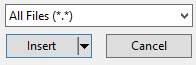
-
เมื่อต้องการแสดงตัวอย่างภาพเคลื่อนไหวแบบ Flash ให้คลิกเล่นบนแท็บรูปแบบของเครื่องมือวิดีโอ
ลิงก์ไปยังไฟล์แฟลช
-
บนแท็บ สไดล์ ในมุมมอง ปกติ ให้คลิกสไลด์ที่คุณต้องการเพิ่มวิดีโอหรือไฟล์ GIF แบบเคลื่อนไหว
-
บนแท็บ แทรก ในกลุ่ม สื่อ ให้คลิกลูกศรภายใต้ วิดีโอ
-
คลิกวิดีโอบนพีซีหรือวิดีโอของฉันจากไฟล์ค้นหาตำแหน่งและคลิกไฟล์ที่คุณต้องการลิงก์ไปถึง
เพื่อให้แน่ใจว่าไฟล์ swf จะแสดงอยู่ในกล่องโต้ตอบให้เปลี่ยนตัวกรองไฟล์ (เหนือปุ่มแทรก) ไปยังไฟล์ทั้งหมด
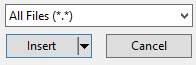
-
บนปุ่ม แทรก ให้คลิกลูกศรลง แล้วคลิก ลิงก์ไปยังไฟล์
สิ่งสำคัญ: เมื่อต้องการป้องกันปัญหาที่อาจเกิดขึ้นกับลิงก์ที่ใช้งานไม่ได้เป็นความคิดที่ดีที่จะคัดลอกวิดีโอลงในโฟลเดอร์เดียวกันกับงานนำเสนอของคุณและลิงก์ไปยังไฟล์เหล่านั้นได้
-
เมื่อต้องการแสดงตัวอย่างภาพเคลื่อนไหวแบบ Flash ให้คลิกเล่นบนแท็บรูปแบบของเครื่องมือวิดีโอ
Adob e Macromedia ผู้อำนวยการวิดีโอ
คุณไม่สามารถแทรกไฟล์วิดีโอ Adobe Macromedia ผู้กำกับลงในงานนำเสนอ PowerPoint ได้
เมื่อต้องการเพิ่มไฟล์ swf ใน PowerPoint ๒๐๐๗คุณสามารถใช้ตัวควบคุม ActiveX ที่เรียกว่า Shockwave Flash Object และ Adob e Macromedia Flash Player เมื่อต้องการเล่นไฟล์ Flash ให้เพิ่มตัวควบคุม ActiveX ลงในสไลด์แล้วสร้างลิงก์จากไฟล์นั้นไปยังไฟล์ Flash
การตั้งค่าความปลอดภัยของตัวควบคุม ActiveX อยู่ในศูนย์ความเชื่อถือที่คุณสามารถค้นหาการตั้งค่าความปลอดภัยและความเป็นส่วนตัวสำหรับโปรแกรม ระบบ Microsoft Office 2007 ได้ คุณอาจจำเป็นต้องปรับการตั้งค่าความปลอดภัยของคุณเพื่ออนุญาตการเรียกใช้ตัวควบคุม X ที่ใช้งานอยู่ การตั้งค่า ActiveX ในศูนย์ความเชื่อถือจะนำไปใช้กับผลิตภัณฑ์ทั้งหมดที่ การวางจำหน่าย Office 2007 ตัวอย่างเช่นถ้าคุณเปลี่ยนการตั้งค่าใน PowerPoint การตั้งค่านี้จะถูกเปลี่ยนแปลงสำหรับโปรแกรม Office อื่นๆที่ใช้ศูนย์ความเชื่อถือ สำหรับข้อมูลเพิ่มเติมเกี่ยวกับตัวควบคุม X ที่ใช้งานอยู่และการเปลี่ยนแปลงการตั้งค่าให้ดูที่เปิดใช้งานหรือปิดใช้งานการตั้งค่า ActiveX ในไฟล์ Office
สิ่งสำคัญ:
-
วัตถุที่ใช้แฟลช Shockwave ต้องได้รับการลงทะเบียนบนคอมพิวเตอร์ของคุณเพื่อให้คุณสามารถเล่นไฟล์แฟลชภายในงานนำเสนอได้ เมื่อต้องการดูว่ามีการลงทะเบียนวัตถุของคุณในการใช้งานหรือไม่บนแท็บนักพัฒนาในกลุ่มตัวควบคุมให้คลิกตัวควบคุมเพิ่มเติม

-
เพื่อรับประกันว่าภาพเคลื่อนไหวที่ซับซ้อนจะทำงานได้อย่างถูกต้อง ให้ติดตั้ง Flash Player เวอร์ชันล่าสุด แม้ว่าจะมีการลงทะเบียน Shockwave Flash Object เวอร์ชันที่เก่ากว่าบนคอมพิวเตอร์ของคุณแล้วก็ตาม
เพิ่มไฟล์ Flash ลงในงานนำเสนอ
-
ติดตั้ง Flash Player บนคอมพิวเตอร์ของคุณ
-
ใน PowerPoint ในมุมมองปกติ ให้แสดงสไลด์ที่คุณต้องการเล่นภาพเคลื่อนไหว
-
คลิก ปุ่ม Microsoft Office

-
คลิก ได้รับความนิยม จากนั้นภายใต้ ตัวเลือกอันดับแรกสำหรับทำงานกับ PowerPoint ให้เลือกกล่องกาเครื่องหมาย แสดงแท็บนักพัฒนาใน Ribbon แล้วคลิก ตกลง
-
บนแท็บนักพัฒนาในกลุ่มตัวควบคุมให้คลิกตัวควบคุมเพิ่มเติม

-
ในรายการตัวควบคุม ให้คลิก Shockwave Flash Object คลิก ตกลง แล้วลากบนสไลด์เพื่อลากตัวควบคุม
ปรับขนาดของตัวควบคุมได้ด้วยการลากที่จับสำหรับปรับขนาด
-
คลิกขวาที่ Shockwave Flash Object แล้วคลิก คุณสมบัติ
-
บนแท็บ ตัวอักษร ให้คลิกที่คุณสมบัติ ภาพยนตร์
-
ในคอลัมน์ค่า (เซลล์ว่างถัดจาก ภาพยนตร์) ให้พิมพ์เส้นทางไดรฟ์แบบเต็ม รวมทั้งชื่อไฟล์ด้วย (ตัวอย่างเช่น C\:MyFile.swf) หรือ Uniform Resource Locator (URL) ไปยังไฟล์ Flash ที่คุณต้องการเล่น
-
เมื่อต้องการตั้งค่าตัวเลือกที่เฉพาะเจาะจงสำหรับวิธีการเล่นภาพเคลื่อนไหว ให้ทำดังต่อไปนี้ แล้วปิดกล่องโต้ตอบ คุณสมบัติ
-
เมื่อต้องการเล่นไฟล์โดยอัตโนมัติเมื่อมีการแสดงสไลด์ ให้ตั้งค่าคุณสมบัติ การเล่น เป็น จริง ถ้าไฟล์ Flash มีตัวควบคุม เริ่ม/กรอกลับ ติดตั้งอยู่ภายใน คุณสามารถตั้งค่าคุณสมบัติ การเล่น เป็น เท็จ ได้
-
ถ้าคุณไม่ต้องการให้มีการเล่นภาพเคลื่อนไหวซ้ำ ให้ตั้งค่าคุณสมบัติ วนรอบ เป็น เท็จ
-
แสดงตัวอย่างภาพเคลื่อนไหวในมุมมองการนำเสนอสไลด์
-
บนแท็บ มุมมอง ในกลุ่ม มุมมองการนำเสนอ ให้คลิก การนำเสนอสไลด์ หรือกด F5
เมื่อต้องการออกจากการนำเสนอสไลด์ และกลับไปยังมุมมองปกติ ให้กด ESC
หมายเหตุ:
-
ไฟล์ Flash จะถูกลิงก์ไปยังงานนำเสนอของคุณใน PowerPoint ๒๐๐๗เสมอมาแทนที่จะเป็นรูปภาพหรือรูปวาด เมื่อคุณแทรกไฟล์ที่ลิงก์ PowerPoint จะสร้างลิงก์ไปยังตำแหน่งที่ตั้งปัจจุบันของไฟล์ ถ้าคุณย้ายไฟล์ไปยังตำแหน่งที่ตั้งอื่นในภายหลัง PowerPoint จะไม่สามารถค้นหาตำแหน่งที่ตั้งได้เมื่อคุณต้องการให้ไฟล์เล่น เป็นแนวทางปฏิบัติที่ดีในการคัดลอกไฟล์แฟลชลงในโฟลเดอร์เดียวกันกับงานนำเสนอของคุณก่อนที่คุณจะแทรกไฟล์แฟลช PowerPoint จะสร้างลิงก์ไปยังไฟล์ Flash และสามารถค้นหาไฟล์ Flash ได้ตราบใดที่คุณเก็บไว้ในโฟลเดอร์งานนำเสนอแม้ว่าคุณจะย้ายหรือคัดลอกโฟลเดอร์ไปยังคอมพิวเตอร์เครื่องอื่นก็ตาม อีกวิธีหนึ่งในการตรวจสอบให้แน่ใจว่าไฟล์ที่ลิงก์ของคุณอยู่ในโฟลเดอร์เดียวกันกับงานนำเสนอของคุณคือการใช้ฟีเจอร์แพคเกจสำหรับซีดี ฟีเจอร์นี้จะคัดลอกไฟล์ทั้งหมดไปยังตำแหน่งที่ตั้งหนึ่ง (ซีดีหรือโฟลเดอร์) ที่มีงานนำเสนอของคุณและอัปเดตการเชื่อมโยงทั้งหมดสำหรับไฟล์โดยอัตโนมัติ เมื่องานนำเสนอของคุณมีไฟล์ที่ลิงก์คุณต้องคัดลอกไฟล์ที่ลิงก์รวมทั้งงานนำเสนอถ้าคุณวางแผนที่จะให้งานนำเสนอบนคอมพิวเตอร์เครื่องอื่นหรือส่งไปยังบุคคลอื่นในอีเมล
-
ผลิตภัณฑ์ของบริษัทอื่นที่กล่าวถึงในบทความนี้ผลิตโดยผู้ขายที่ไม่ได้ขึ้นตรงต่อไมโครซอฟท์ ดังนั้นเราจะไม่รับประกันเกี่ยวกับประสิทธิภาพหรือความเชื่อถือได้ของผลิตภัณฑ์เหล่านี้ ไม่ว่าโดยนัยหรือโดยอื่นใด










